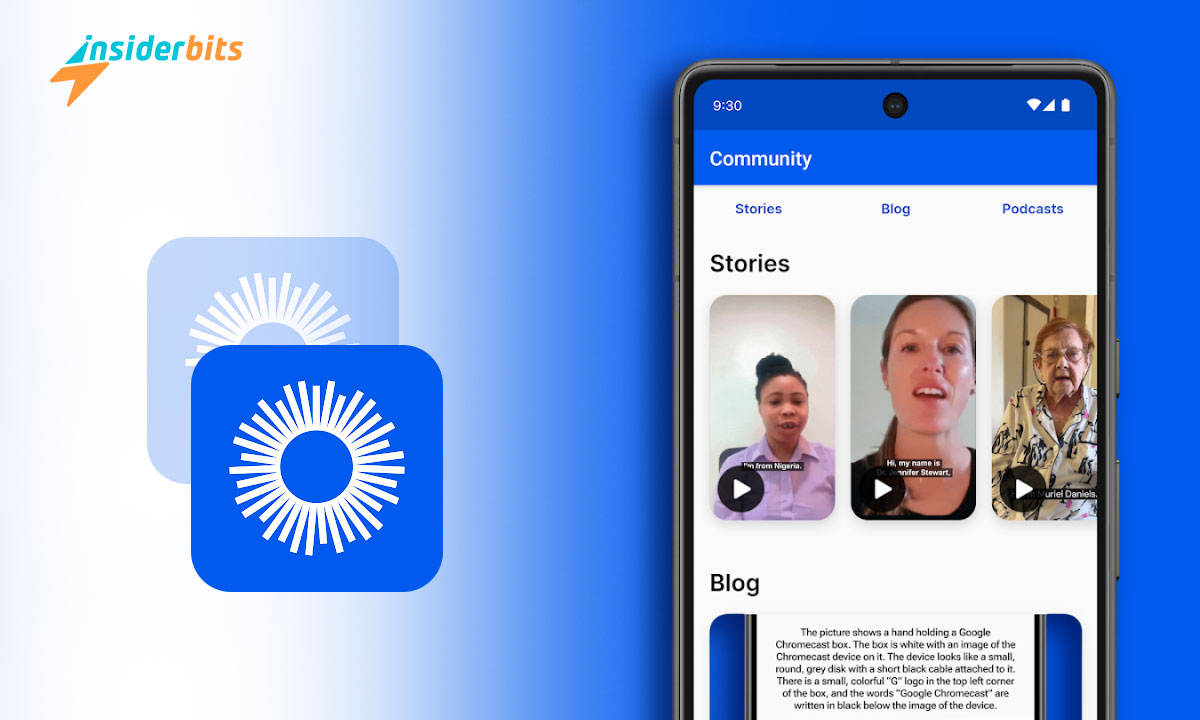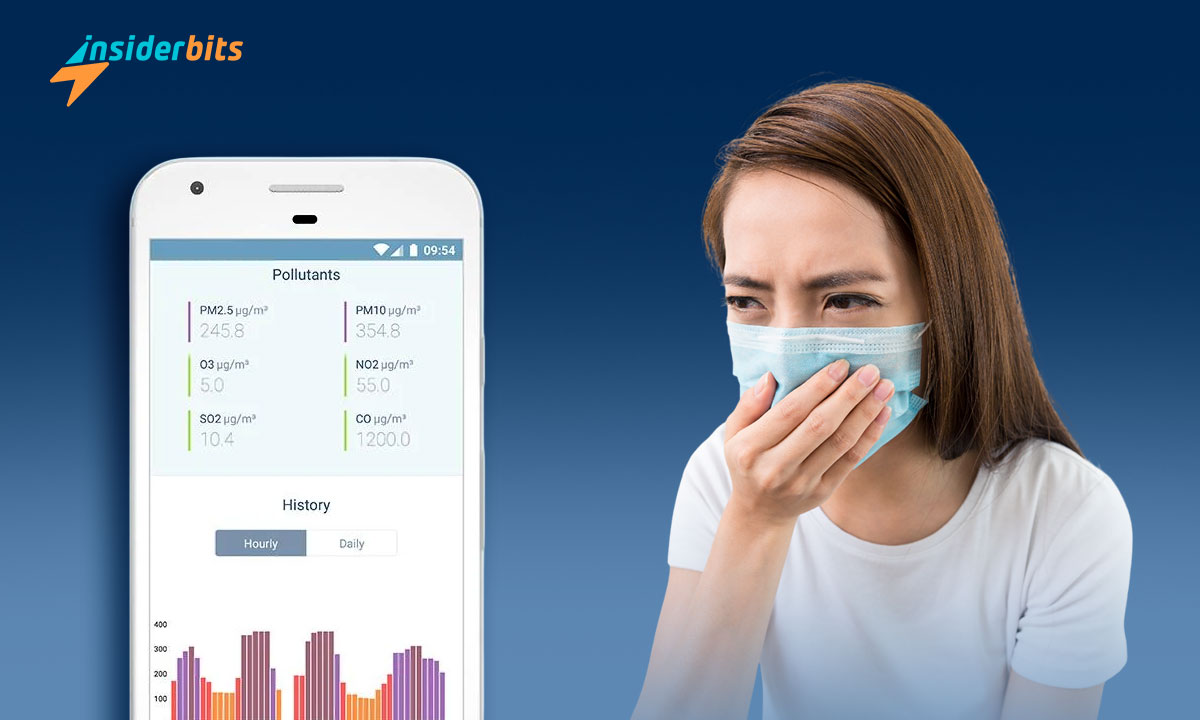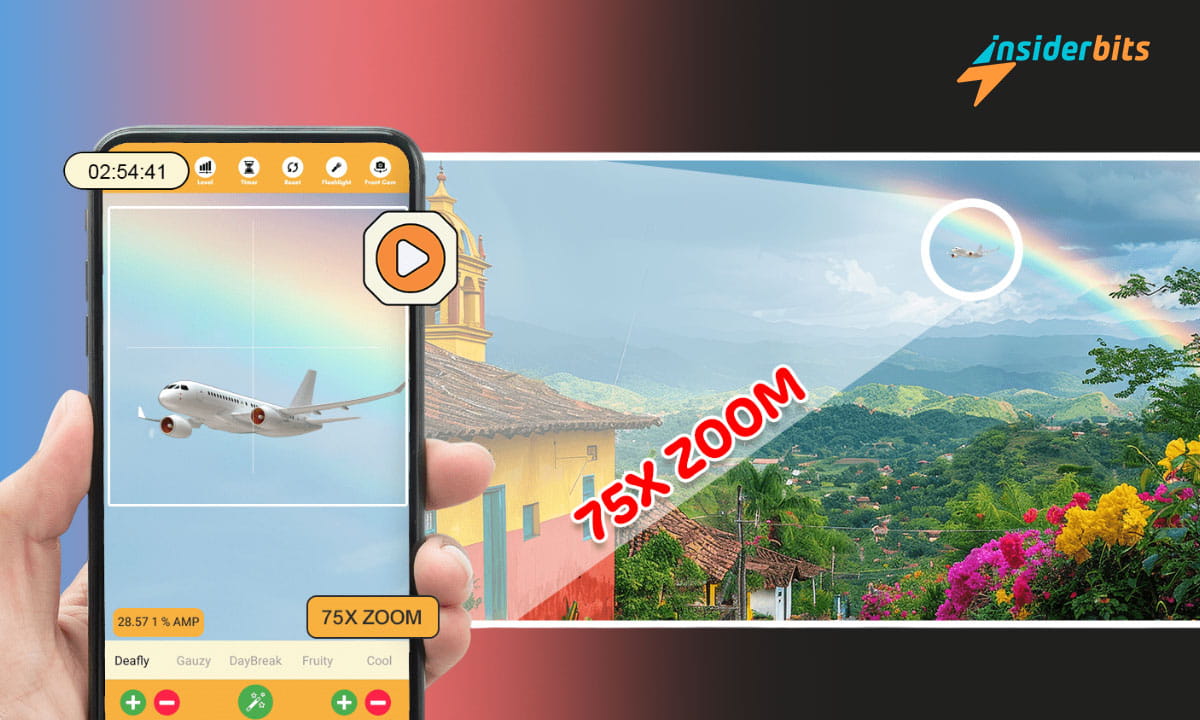どちらかわからない タイニーカムモニター を選ぶのか? 心配しないで! ここでは、その決断のお手伝いをしよう。どちらのバージョンも非常に優れている。しかし、それぞれには違いがあり、ここではその違いについて説明します。 だから、この記事をお見逃しなく! そして、これについてのすべてを学ぶ 監視アプリ 選択する前に。
TinyCam Monitorのどのバージョンが最適ですか?
どのバージョンの タイニーカムモニター この記事はあなたのためのものです。これは間違いなく 監視アプリ である。 ふさわしい 防犯カメラ用。しかし、これには2つのバージョンがあり、決めるのは簡単ではありません。しかし、私たちのサポートがあれば、最良の決断を下すことができます。 始めよう
TinyCamモニター どれがベスト?
タイニーカムモニター は、パブリックまたはプライベートネットワーク/ IPカメラ、ビデオエンコーダ、DVRを監視できるアプリケーションです。すべてAndroidデバイスから。監視したいカメラを選択するだけで、いつでもライブ映像を見ることができます。
しかし、このアプリケーションには2つのバージョンがある。無料版 有料版.どれがベストなのか迷うかもしれない。それはすべてあなたのニーズに依存します。一方、あなたの携帯電話から防犯カメラの回路を制御することができます無料版があります。これは、プライベートおよびパブリックネットワーク/ IPカメラの両方とのリモート接続を容易にします。
について プロ版 を使用すると、無料版では実行できなかった高度な機能を実行できます。例えば、任意のカメラのビデオを録画し、端末のメモリーに保存します。また、モーション・センサーを作動させれば、監視カメラが作動するたびにアラートを受け取ることができます。 ストリームでの活動.
各アプリケーションの一般的な機能
について 監視アプリ「TinyCam Monitor の2つのバージョンで新しいアップデートが行われた。同様に、多くの新機能が導入された。 台以上のIPカメラ が目立つ。とはいえ、それだけではない。以下に、各バージョンの一般的な機能を表にまとめた。
| 無料 | プロ |
| - RTSPプロトコルを使用する多くのカメラ用のMPEG-4/H.264コーデック(HWおよびSW)。カメラのONVIFサポート、FOSCAM HDおよびM-JPEGモデルのH.264コーデック●PTZ(パン・チルト・ズーム)制御機能付きデバイス●自動カメラ切り替えのためのシーケンシャル・モード●リレーおよびLED制御(一部モデル)●デジタル・ズームおよびカメラ切り替え●SDカードまたはDropbox/Google Driveからの/への設定のインポート/エクスポート●PC/Mac用のサードパーティ製ソフトウェアを介したデスクトップまたはラップトップのUSBカメラのサポート(FAQを参照)。 | - 一部のモデルで双方向音声(話す、聞く)●SSL対応(HTTPSプロトコル)●14種類の構図●SDカード、FTP/FTPSサーバー、Dropbox、またはGoogle DriveへのMP4ビデオ録画および24時間365日の周期的画像録画●アプリとカメラで動体検知に対応●動体検知時に画像をキャプチャまたは警告音を再生●顔検知●カメラの自動検知のためのLANスキャナー●音声グラフ付きベビーモニターとして使用するためのリアルタイム音声処理(無音およびアラーム)●複数のバックグラウンド音声●複数のカメラを同時に音声監視●複数のバックグラウンド音声●アプリとカメラで動体検知に対応●動体検知時に画像をキャプチャまたは警告音を再生- 顔検出機能 - LANスキャナによるカメラの自動検出機能 - リアルタイムの音声処理(サイレンスとアラーム)により、音声グラフ付きのベビーモニターとして使用可能 - 複数のカメラを同時に音声モニタリング - 複数のバックグラウンド音声 - 一部のカメラでセンサーをサポート(温度と湿度センサー) - Chromecastに対応。 |
TinyCam Monitorのダウンロード方法は?
使用 タイニーカムモニター はとてもシンプルだ。無料版でもプロ版でも同じです。まず最初にしなければならないことは、ダウンロードすることです。そのためには、このステップ・バイ・ステップに従ってください:
1.Google Playストアからアプリをダウンロードする。
2.次に タイニーカムモニター (無料版) アプリケーションを検索バーに入力する。 または、TinyCam Monitor Pro(有料版)をダウンロードしてください。
最後に「ダウンロード」をクリックし、アプリがインストールされるのを待ちます。準備ができたら、アプリを開いてすぐに試すことができます。やり方はわかりましたか?もし答えが いいえ、次のセクションをお読みください。
TinyCam Monitorの使い方は?
最初に TinyCamモニターアプリケーション いくつかのランダムな公共カメラのストリームをフォローし始めることができます。こうすることで、どのように動作するかを知ることができます。カメラを管理するには、左側のドロップダウンメニューから新しいカメラを追加します。
このアプリケーションは、あなたのAndroidデバイスを監視カメラにするために使用されていないことに注意してください。他のカメラやデバイスを監視するために使用します。どちらのアプリでも、正確なパラメーターを設定し、カメラで設定したパラメーターと同期させる必要があります。アプリを起動し、すべてが正常に動作していることを確認すると、実質的に空の画面が表示されます。設定するには、以下の手順に従います:
- X」をクリックする。
- 次に "Add camera "をクリックする。
- カメラのアクセス・データを入力します。を設定します。このアプリケーションは暗号化通信を許可しているので、HTTPポートを使用することができます。
- 音声設定にアクセスし、カメラから受信する音声を300%に増幅します:
- そして、「ビデオ録画」セクションに入ります。そこで、アプリから望む改善を行うことができます。
最後に タイニー・カム・モニターのカメラアプリで必要と思われる一般的なパラメーターを変更します。その後、アプリのオプションメニューを終了し、中央画面に戻ります。スピーカーをクリックし、アプリを起動するとオーディオが自動的に起動するようにします:
TinyCam Monitorはあなたのために作られました!
タイニーカムモニター は、アプリケーションの動体検知と一部のカメラモデルの両方をサポートするツールです。遠隔監視の分野では、上記のような機能が高く評価されている。また、動画の送信は完全に暗号化されており、中でもAndroid WearのサポートとChromecast画面のサポートは際立っている。
自宅や会社で何が起きているかを監視するツールを探しているなら、これが最適だ。これに加えて、もしあなたが ベストアプリ, この記事を読むのを止めないでください!きっと気に入っていただけると思います